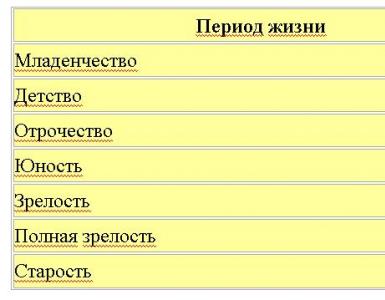នាំចេញពីកន្លែងផ្ទុកផ្ទាល់ខ្លួន។ តើហត្ថលេខាឌីជីថលត្រូវបានរក្សាទុកនៅឯណា ហត្ថលេខាឌីជីថលត្រូវបានរក្សាទុកនៅលើកុំព្យូទ័រ
ដើម្បីប្រើវិញ្ញាបនបត្រដោយខ្លួនឯង ឬកុំព្យូទ័រ Windows ផ្សេងទៀត អ្នកត្រូវនាំចូល ឬនាំចេញវារៀងៗខ្លួន។
នាំចូលវិញ្ញាបនបត្រ និងសោឯកជន
ប្រសិនបើនរណាម្នាក់ផ្ញើវិញ្ញាបនបត្រឱ្យអ្នក ឬអ្នកផ្ទេរវាពីកុំព្យូទ័រមួយទៅកុំព្យូទ័រមួយទៀត នោះវិញ្ញាបនបត្រ និងសោឯកជនត្រូវបានទាមទារ នាំចូលមុនពេលប្រើពួកវា។ ការនាំចូលវិញ្ញាបនបត្រសន្មតថាការដាក់របស់វានៅក្នុងថតឯកសារដែលសមស្របនៃវិញ្ញាបនបត្រ។
- បើក អ្នកគ្រប់គ្រងវិញ្ញាបនប័ត្រ.
- ជ្រើសរើសថតដែលអ្នកចង់នាំចូលវិញ្ញាបនបត្រ។ នៅលើម៉ឺនុយ សកម្មភាពជ្រើសរើសធាតុ កិច្ចការទាំងអស់។ហើយជ្រើសរើសពាក្យបញ្ជានាំចូល។
- ចុចប៊ូតុងបន្ទាប់ ហើយធ្វើតាមការណែនាំ។
ចំណាំ៖ ប្រសិនបើអ្នកជំនួយការនាំចូលវិញ្ញាបនបត្រស្វែងរកវិញ្ញាបនបត្រដោយប្រើប៊ូតុងរកមើល សូមកត់សំគាល់ថាប្រអប់ បើកលំនាំដើមមានតែវិញ្ញាបនបត្រ X.509 ប៉ុណ្ណោះដែលត្រូវបានបង្ហាញ។ ប្រសិនបើអ្នកចង់នាំចូលប្រភេទផ្សេងនៃវិញ្ញាបនបត្រ ជ្រើសរើសប្រភេទក្នុងប្រអប់ បើក.
នាំចេញវិញ្ញាបនបត្រ និងសោឯកជន
ដើម្បីបម្រុងទុកវិញ្ញាបនបត្រ ឬប្រើវានៅលើកុំព្យូទ័រផ្សេងទៀត វិញ្ញាបនបត្រត្រូវតែជាដំបូង នាំចេញ.
ការនាំចេញវិញ្ញាបនបត្រពាក់ព័ន្ធនឹងការបំប្លែងវិញ្ញាបនបត្រទៅជាឯកសារ ដែលបន្ទាប់មកអាចផ្ទេរពីកុំព្យូទ័រមួយទៅកុំព្យូទ័រមួយទៀត ឬដាក់នៅកន្លែងដែលមានសុវត្ថិភាព។ វាត្រូវបានណែនាំអោយអ្នកនាំចេញវិញ្ញាបនបត្រទៅកាន់មេឌៀចល័ត ដូចជាថាស ឬ USB flash drive។
- បើក អ្នកគ្រប់គ្រងវិញ្ញាបនប័ត្រ.
- ចុចកណ្ដុរស្ដាំលើវិញ្ញាបនបត្រដែលត្រូវនាំចេញ ជ្រើសរើស កិច្ចការទាំងអស់។ហើយជ្រើសរើសពាក្យបញ្ជា នាំចេញ.
- នៅក្នុងអ្នកជំនួយការនាំចេញវិញ្ញាបនបត្រ ចុចបន្ទាប់។
- ប្រសិនបើវិញ្ញាបនបត្រត្រូវបានប្រើនៅលើកុំព្យូទ័រមួយផ្សេងទៀត ចុច បាទ/ចាស នាំចេញសោឯកជន (បើមិនទេ ជ្រើសទេ កុំនាំចេញសោឯកជន) ហើយចុច បន្ទាប់។ (ជម្រើសនេះបង្ហាញតែប្រសិនបើការនាំចេញសោឯកជនត្រូវបានបើក ហើយអ្នកមានសិទ្ធិចូលប្រើវា។)
- ជ្រើសរើសទម្រង់ដែលចង់បានហើយចុចប៊ូតុងបន្ទាប់។
ចំណាំ៖ ការជ្រើសរើសទម្រង់ត្រឹមត្រូវនឹងអាស្រ័យលើរបៀបដែលវិញ្ញាបនបត្រនឹងត្រូវបានប្រើ។ ឧទាហរណ៍ សម្រាប់វិញ្ញាបនបត្រដែលមានសោឯកជន អ្នកគួរតែជ្រើសរើសទម្រង់ផ្លាស់ប្តូរព័ត៌មានឯកជន។ ប្រសិនបើអ្នកត្រូវការផ្លាស់ទីវិញ្ញាបនបត្រជាច្រើនពីកុំព្យូទ័រមួយទៅកុំព្យូទ័រមួយទៀតក្នុងឯកសារមួយ អ្នកគួរតែជ្រើសរើសស្តង់ដារវាក្យសម្ព័ន្ធសារគ្រីបតូ។ ប្រសិនបើវិញ្ញាបនបត្រនឹងត្រូវបានប្រើនៅលើប្រព័ន្ធប្រតិបត្តិការច្រើន ទម្រង់ដែលបានអ៊ិនកូដ X.509 DER គួរតែត្រូវបានជ្រើសរើស។
- ដើម្បីនាំចេញសោឯកជន សូមបញ្ចូលពាក្យសម្ងាត់ដើម្បីអ៊ិនគ្រីបសោ បញ្ជាក់ ហើយចុចប៊ូតុង។
- ឯកសារនឹងត្រូវបានបង្កើតដែលរក្សាទុកវិញ្ញាបនបត្រ។ បញ្ចូលឈ្មោះឯកសារ និងទីតាំង (ផ្លូវពេញ) ឬចុចប៊ូតុង រកមើល ដើម្បីរុករក កន្លែងដែលត្រឹមត្រូវហើយបញ្ចូលឈ្មោះឯកសារ។
- ចុចប៊ូតុងរួចរាល់។
រួមទាំងពី flash drive ក៏ដូចជា . ប្រសិនបើអ្នកចាប់អារម្មណ៍កន្លែងដែលហត្ថលេខាឌីជីថលត្រូវបានរក្សាទុកនៅលើកុំព្យូទ័រ សូមស្វែងយល់ពីអត្ថបទនេះ។
តើ EDS រក្សាទុកនៅលើកុំព្យូទ័រនៅឯណា
ប្រសិនបើអ្នកត្រូវការស្វែងយល់ថាតើវិញ្ញាបនបត្រអ្វីខ្លះត្រូវបានដំឡើងនៅលើកុំព្យូទ័ររបស់អ្នក អ្នកអាចប្រើ ផ្ទាំងបញ្ជាវីនដូដោយជ្រើសរើស លក្ខណៈសម្បត្តិកម្មវិធីរុករក.

របៀបមើល EDS
តាមពិត វិញ្ញាបនបត្រទាំងអស់នឹងត្រូវបានរាយបញ្ជីនៅទីនេះ។ ប៉ុន្តែក៏ទៅ មើលវិញ្ញាបនបត្រ EDSអ្នកអាចប្រើវិធីផ្សេង។
![]()
ចុចផ្លូវកាត់ក្តារចុច (Win + R) នៅក្នុងបង្អួចដែលបើកសូមបញ្ចូលពាក្យបញ្ជា certmgr.mscនិងចុច យល់ព្រម.
នៅក្នុងបង្អួចដែលបើក អ្នកនឹងឃើញផ្ទាំងជាច្រើនដែលមានឈ្មោះថត/ប្រភេទដែលវិញ្ញាបនបត្រស្ថិតនៅ។

តើ EDS រក្សាទុកក្នុងបញ្ជីឈ្មោះនៅឯណា
ទាំងអស់។ វិញ្ញាបនបត្រ EDS ត្រូវបានរក្សាទុកក្នុងបញ្ជីឈ្មោះវីនដូនៅក្នុងផ្នែកជាក់លាក់មួយ។ ទៅ មើល វិញ្ញាបនបត្រ EDS អ្នកត្រូវបើក បញ្ជីឈ្មោះវីនដូហើយស្វែងរកផ្លូវទៅកាន់វិញ្ញាបនបត្រ ដែលមើលទៅដូចនេះ៖
HKEY\LOCAL_MACHINE\SOFTWARE\Wow6432Node\Crypto Pro\Settings\Users\S-1-5-23...\Keys
តើ EDS នៅឯណានៅក្នុង Windows XP
នៅក្នុង Windows XP ផ្លូវទៅកាន់វិញ្ញាបនបត្រគឺខុសគ្នាបន្តិច។ ហើយនោះជាភាពខុសគ្នាតែមួយគត់គឺកង្វះថតឯកសារ Wow6432 Node. ទៅ មើលវិញ្ញាបនបត្រហត្ថលេខាឌីជីថលនៅក្នុង Windows XPអ្នកត្រូវបើកផ្លូវខាងក្រោម។
នាំចេញពី Vault Personal
ជ្រើសរើស Start Menu (Settings) > Control Panel > Internet Options ( "ជម្រើសកម្មវិធីរុករក") ចូលទៅកាន់ផ្ទាំង "មាតិកា" ហើយចុចលើប៊ូតុង "វិញ្ញាបនប័ត្រ" ។
ស្វែងរកក្នុងបញ្ជី វិញ្ញាបនបត្រដែលចង់បានហើយចុចលើប៊ូតុង "នាំចេញ" ។

នៅក្នុងបង្អួចអ្នកជំនួយការនាំចេញវិញ្ញាបនបត្រ ចុចប៊ូតុងបន្ទាប់។ បន្ទាប់មកធីកប្រអប់ "ទេ កុំនាំចេញសោឯកជន" ហើយជ្រើសរើស "បន្ទាប់" ។

នៅក្នុងបង្អួច « នាំចេញទ្រង់ទ្រាយឯកសារ" ជ្រើសរើស "ឯកសារដែលបានអ៊ិនកូដ DER-X.509 (.CER)" ហើយចុចប៊ូតុង "បន្ទាប់" ។


ការនាំចេញឯកសារសោសាធារណៈជាមួយ Crypto Pro
ដើម្បីធ្វើដូចនេះអ្នកត្រូវធ្វើដូចខាងក្រោមៈ
ជ្រើសរើសម៉ឺនុយ "ចាប់ផ្តើម" > "ផ្ទាំងបញ្ជា" > "Crypto Pro CSP" ។ ចូលទៅកាន់ផ្ទាំង "សេវាកម្ម" ហើយចុចលើប៊ូតុង "មើលវិញ្ញាបនបត្រនៅក្នុងកុងតឺន័រ" ។

នៅក្នុងបង្អួចដែលបើកសូមចុចលើប៊ូតុង "រកមើល" ដើម្បីជ្រើសរើសកុងតឺន័រដើម្បីមើល។ បន្ទាប់ពីជ្រើសរើសកុងតឺន័រសូមចុចលើប៊ូតុង "យល់ព្រម" ។

នៅក្នុងបង្អួចបន្ទាប់ចុចលើប៊ូតុង "បន្ទាប់" . ប្រសិនបើបន្ទាប់ពីចុចលើប៊ូតុង "បន្ទាប់" សារ "មិនមានសោអ៊ិនគ្រីបសាធារណៈនៅក្នុងធុងនៃសោឯកជនទេ" បន្ទាប់មកដើម្បីទទួលបានឯកសារ សោសាធារណៈសូមទាក់ទងផ្នែកជំនួយបច្ចេកទេសនៅ [អ៊ីមែលការពារ]
នៅក្នុងបង្អួច "មើលវិញ្ញាបនប័ត្រ" ចុចប៊ូតុង "លក្ខណសម្បត្តិ" ។

នៅក្នុងឯកសារវិញ្ញាបនបត្រដែលបើកសូមចូលទៅកាន់ផ្ទាំង "ការតែង" ហើយចុចប៊ូតុង "ចម្លងទៅឯកសារ" ។

នៅក្នុងបង្អួចអ្នកជំនួយការនាំចេញវិញ្ញាបនបត្រដែលបើកសូមចុចប៊ូតុងបន្ទាប់។ បន្ទាប់មកធីកប្រអប់ "ទេ កុំនាំចេញសោឯកជន" ហើយជ្រើសរើស "បន្ទាប់" ។

នៅក្នុងបង្អួច "ទ្រង់ទ្រាយឯកសារនាំចេញ" ជ្រើសរើស "ឯកសារដែលបានអ៊ិនកូដ DER-X.509 (.CER)" ហើយចុចប៊ូតុង "បន្ទាប់" ។

នៅក្នុងបង្អួចបន្ទាប់អ្នកត្រូវចុចលើប៊ូតុង "រកមើល" បញ្ជាក់ឈ្មោះនិងថតឯកសារដើម្បីរក្សាទុកឯកសារ។ បន្ទាប់មកចុចលើប៊ូតុង "រក្សាទុក" ។

ប្រសិនបើវិធីទីមួយ ឬវិធីទីពីរមិនជោគជ័យក្នុងការនាំចេញវិញ្ញាបនបត្រនោះ ដើម្បីទទួលបានឯកសារសោសាធារណៈ សូមទាក់ទងសេវាកម្មគាំទ្របច្ចេកទេសនៅ [អ៊ីមែលការពារ]ដោយបង្ហាញពី TIN និង KPP របស់ស្ថាប័ន ក៏ដូចជាទិន្នន័យនៃវិញ្ញាបនបត្រ (រយៈពេលសុពលភាព និងឈ្មោះពេញរបស់ម្ចាស់)។
ប្រសិនបើ flash drive ឬ floppy disk ត្រូវបានប្រើសម្រាប់ការងារ ការចម្លងអាចត្រូវបានអនុវត្តដោយប្រើឧបករណ៍ Windows (វិធីសាស្ត្រនេះគឺសមរម្យសម្រាប់កំណែ CryptoPro CSPមិនទាបជាង 3.0) ។ ថតឯកសារដែលមានសោឯកជន (និងឯកសារវិញ្ញាបនបត្រប្រសិនបើមាន) ត្រូវតែដាក់ក្នុង root នៃ flash drive (ថាសទន់)។ វាត្រូវបានណែនាំមិនឱ្យប្តូរឈ្មោះថតនៅពេលចម្លង។
ថតឯកសារដែលមានសោឯកជនត្រូវតែមាន 6 ឯកសារដែលមានផ្នែកបន្ថែម .key ។ ខាងក្រោមនេះគឺជាឧទាហរណ៍នៃមាតិកានៃថតបែបនេះ។
ការចម្លងកុងតឺន័រក៏អាចត្រូវបានធ្វើដោយប្រើ CryptoPro CSP ផងដែរ។ ដើម្បីធ្វើដូច្នេះ សូមអនុវត្តតាមជំហានទាំងនេះ៖
1. ជ្រើសរើស ចាប់ផ្តើម / ផ្ទាំងបញ្ជា / CryptoPro CSP.
2. ចូលទៅកាន់ផ្ទាំងសេវាកម្ម ហើយចុចប៊ូតុងចម្លង។ (សូមមើលរូបទី 1) ។

អង្ករ។ 1. បង្អួច "CryptoPro CSP Properties"
3. នៅក្នុងបង្អួច ការចម្លងធុងសោឯកជនចុចលើប៊ូតុង ពិនិត្យ(សូមមើលរូបទី 2) ។

អង្ករ។ 2. ការចម្លងធុងសោឯកជន
4. ជ្រើសរើសធុងមួយពីបញ្ជី ចុចលើប៊ូតុង យល់ព្រមបន្ទាប់មក បន្ថែមទៀត.

អង្ករ។ 3. ឈ្មោះធុងគន្លឹះ
6. នៅក្នុងបង្អួច "បញ្ចូល និងជ្រើសរើសមេឌៀដើម្បីរក្សាទុកធុងសោឯកជន" សូមជ្រើសរើសមេឌៀដែលធុងថ្មីនឹងត្រូវបានដាក់ (សូមមើលរូបភាពទី 4) ។

អង្ករ។ 4. ការជ្រើសរើសក្រុមហ៊ុនដឹកជញ្ជូនសោស្អាត
7. អ្នកនឹងត្រូវបានជម្រុញឱ្យកំណត់ពាក្យសម្ងាត់សម្រាប់កុងតឺន័រថ្មី។ ការកំណត់ពាក្យសម្ងាត់គឺស្រេចចិត្ត អ្នកអាចទុកវាលទទេ ហើយចុចលើប៊ូតុង យល់ព្រម(សូមមើលរូបទី 5) ។

អង្ករ។ 5. ការកំណត់ពាក្យសម្ងាត់នៅលើកុងតឺន័រ
ប្រសិនបើចម្លងទៅប្រព័ន្ធផ្សព្វផ្សាយ Rutokenសារនឹងស្តាប់ទៅខុសគ្នា (សូមមើលរូបភាពទី 6)

អង្ករ។ 6. កូដ PIN សម្រាប់កុងតឺន័រ
សូមចំណាំថា ប្រសិនបើអ្នកបាត់បង់ពាក្យសម្ងាត់/កូដ PIN របស់អ្នក អ្នកនឹងមិនអាចប្រើកុងតឺន័របានទៀតទេ។
8. បន្ទាប់ពីចម្លងរួច ប្រព័ន្ធនឹងត្រឡប់ទៅផ្ទាំងវិញ។ សេវាកម្មនៅក្នុងបង្អួច CryptoPro CSP. ការចម្លងបានបញ្ចប់។ ប្រសិនបើអ្នកមានគម្រោងប្រើថ្មី។ ធុងគន្លឹះអ្នកត្រូវដំឡើង វិញ្ញាបនបត្រផ្ទាល់ខ្លួន(សូមមើល របៀបដំឡើងវិញ្ញាបនបត្រផ្ទាល់ខ្លួន?)
សម្រាប់ច្បាប់ចម្លងភាគច្រើន ទាញយក និងដំណើរការឧបករណ៍ប្រើប្រាស់ Certfix ។